Comprendre le texte de bannière d’élément dans Adobe FrameMaker et comment le montrer/le cacher, et comment configurer les paramètres de texte de bannière d’élément dans le maker.ini.
Introduction
Le texte de bannière dans le document fait office de repère visuel pour l’utilisation de l’élément dans un document. Par exemple, le document suivant basé sur l’application structurée de rubrique DITA affiche le texte de bannière :
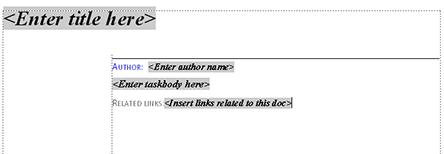
Lorsque vous placez le curseur sur le texte de bannière, tout le texte est sélectionné ; vous pouvez alors commencer la saisie et le texte de bannière est remplacé.
Affichage ou masquage du texte de bannière d’élément
Vous pouvez afficher ou masquer le texte de bannière dans un document. Par défaut, le texte de bannière est affiché.
Pour afficher ou masquer le texte de bannière, choisissez .
Elimination du texte de bannière d’élément en cas de suppression
Si vous sélectionnez le texte de bannière dans un élément et appuyez sur la touche Suppr, le texte de bannière est supprimé. Cependant, si vous ne saisissez pas de texte au lieu du texte de bannière, dès que vous passez à un autre élément, le texte de bannière supprimé est affiché dans l’élément.
Vous pouvez choisir de remplacer ce comportement par défaut et vous assurer que le texte de bannière, s’il est supprimé, ne réapparaît pas. Le texte de bannière n’apparaîtra pas même si vous fermez et rouvrez le document.
Pour vous assurer que le texte de bannière reste supprimé, vous devez passer l’indicateur RedisplayBannerTextForemptyElements dans le fichier maker.ini sur OFF.
Paramètres de texte de bannière d’élément
Outre l’indicateur RedisplayBannerTextForemptyElements décrit ci-dessus, vous pouvez également configurer le texte de bannière avec les paramètres suivants dans le fichier maker.ini :
Propriété |
Description |
|---|---|
|
Angle du texte de bannière |
|
Toute modification de la largeur de la police |
BannerTextTextColor |
Couleur de police du texte de bannière |
|
Couleur d’arrière-plan du texte de bannière |